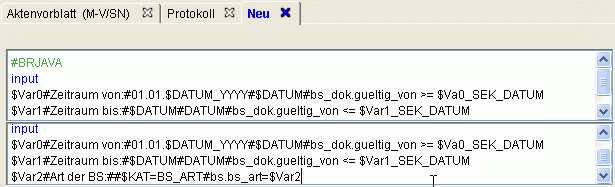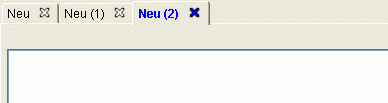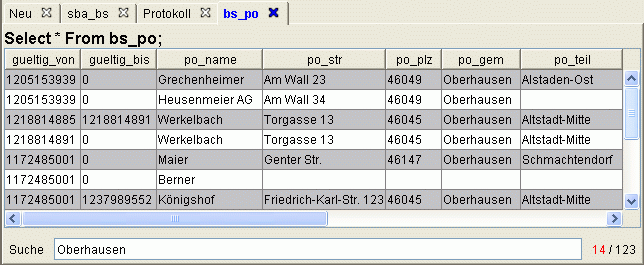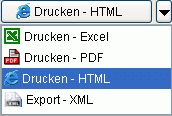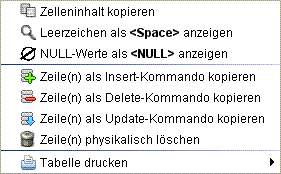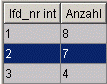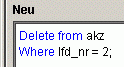Veränderung der Darstellung
Die Größe des Eingabebereiches kann über die Pfeil-Schaltflächen auf den jeweiligen Bedarf eingestellt werden:
Für eine Maximierung des Bearbeitungsbereiches bzw. für eine erneute Normalansicht kann die Tastenkombination Strg+M genutzt werden.
Es ist ebenfalls möglich, den Eingabebereich zu jedem gegebenen Zeitpunkt in zwei Bereiche zu unterteilen. Dazu muss der Mauszeiger über den unteren Rand des Editorbereichs geführt werden:
Indem zwei Ausschnitte parallel sichtbar werden, gestalten sich insbesondere längere Berichte zur Bearbeitung übersichtlicher. Änderungen in einem Bereich werden dabei automatisch und zeitgleich in den jeweils anderen Bereich übertragen. Das Größenverhältnis kann ebenfalls auf den jeweiligen Bedarf eingestellt werden:
Auswahlliste
Die Auswahlliste beinhaltet eine Historie mit den zuletzt ausgeführten Berichten.
Durch Auswahl eines Berichts aus der Historie wird dieser in den aktuell angezeigten Karteireiter im Eingabebereich geladen, dabei wird der Inhalt komplett überschrieben. Dies ist zu beachten, da nach dem Schließen des Karteireiters oder des Programms versehentlich Berichte durch Speichern überschrieben werden können, sofern die entsprechende Programmabfrage bejaht wird.
Ist der aktuell geöffnete Karteireiter das Protokoll, so wird der selektierte Bericht in einem neuen Karteireiter geöffnet.
Sollte sich ein Bericht mit HTML-Code innerhalb der Historie befinden, so kann über den Tooltip die formatierte Darstellung der gekennzeichneten Berichtsteile eingesehen werden:
<h3><em>Im Zeitraum von $Var0 bis $Var1 aufgesuchte Betriebe</em></h3>
Erstellen eines Berichts
Zum Start des Programms steht dem Benutzer grundsätzlich ein leerer Karteireiter mit der Bezeichnung Neu zur Verfügung. Darüber hinaus können über die Funktion Neu des Menüs Bericht (alternativ die Tastenkombination Strg+N) beliebig viele weitere Karteireiter zur Erstellung neuer Berichte erzeugt werden.
Hinweis:
Per Drag & Drop können ebenfalls gespeicherte Inhalte aus dem gesamten Dateisystem in den Bearbeitungsbereich eingefügt werden.
Ausgabe eines Berichts
Nach Eingabe der SQL-Kommandos kann festgelegt werden, in welchem Format die Ausgabe angezeigt werden soll.
Dies geschieht mit Hilfe des Befehls REPORT.
Formatierungen
Die Berichte können für die Ausgabe im Protokoll und in der Ausgabedatei formatiert werden. Dazu stehen die Zeichenketten \t und \n zur Verfügung. Mit \t können Tabulatoreinzüge in den Text eingefügt werden, um die Lesbarkeit zu unterstützen. Mit \n wird ein Zeilenumbruch erzwungen.
Protokoll
Sobald ein Bericht ausgeführt wird, erscheint der Karteireiter Protokoll zur Dokumentation des Vorgangs.
Innerhalb des Protokolls werden die Zeilen, in denen Select-Bereiche im ausgeführten Bericht beginnen, angezeigt
Tabellen- und/oder Spalteneinsicht
Tabellen/Spalten, die im Bearbeitungsbereich dargestellt werden, können mithilfe des Sucheingabefelds (unterhalb der Tabelle) auf relevante Einträge reduziert werden:
Ferner wird über die Auswahl eines Tabellen/Spalten-Karteireiters die erweiterte Schaltfläche Drucken (für den Export in das Excel-, PDF-, HTML- oder XML-Format) aktiv:
Kontextmenü: Tabellen-/Spaltenansicht
Im Kontextmenü innerhalb der Tabellen-/Spaltenansicht besteht neben den Optionendie Möglichkeit, verschiedene SQL-Kommandos zu den Ergebniszeilen zu generieren, um diese innerhalb eines Berichts an geeigneter Stelle einzufügen.
- Zelleninhalt kopieren
- Leerzeichen als <Space> anzeigen (z. B. DU<Space>000000138)
- NULL-Werte als <NULL> anzeigen
- Zeile(n) physikalisch löschen (Datensatz wird irreversibel aus der Datenbank gelöscht)
So kann beispielsweise bequem aus der untenstehenden Zeile ... ... das untenstehende Delete-Kommando generiert werden.
Kontextmenü: Berichtansicht
Im Kontextmenü innerhalb der Berichtansicht bestehen weitere Möglichkeiten, um den angezeigten Bericht zu bearbeiten.
Eine Erläuterung dieser Funktionen befindet sich hier.